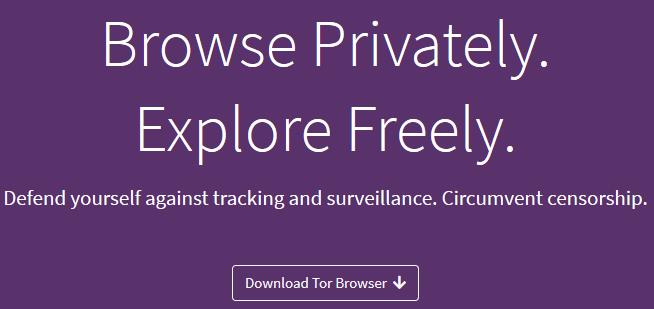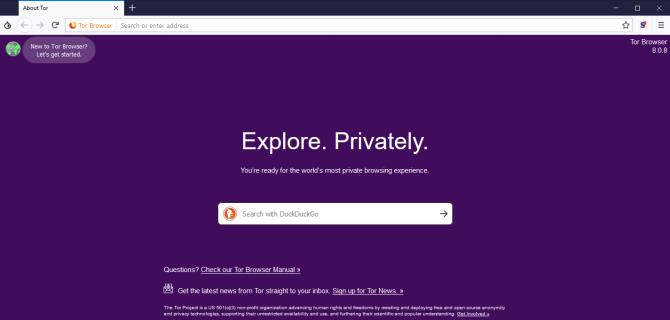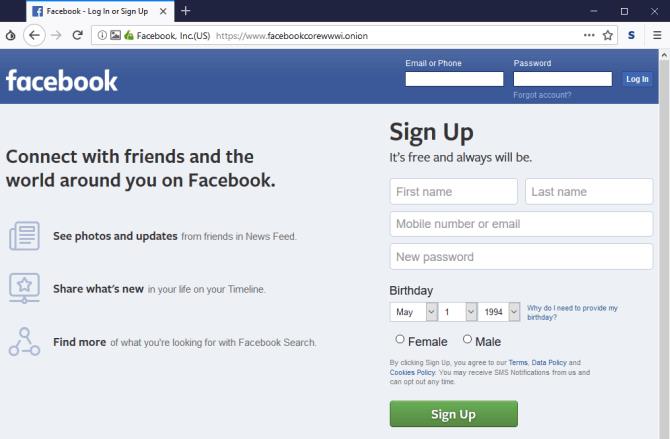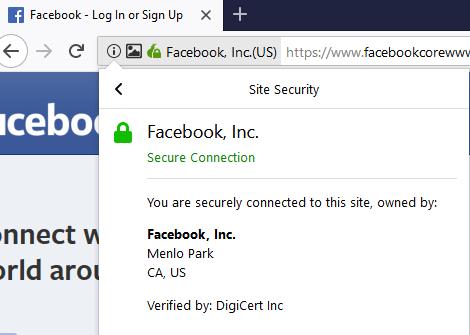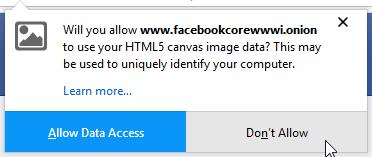O Facebook não é um aplicativo geralmente associado a um navegador anônimo. Mas você sabia que o Facebook tem uma versão Onion da rede Tor?
O protocolo Tor oculta o tráfego da rede, eliminando as restrições dos provedores de serviços de rede e censores locais. O Tor faz isso movendo contatos pela rede de nós distribuídos com uma série de pontos de extremidade diferentes - onde o acesso sai do Tor e entra na Internet padrão. Veja como navegar no Facebook na rede Tor em 5 etapas fáceis.
Como acessar o Facebook via Tor
Desde a sua criação, a rede Tor permaneceu estável, com cerca de 2 milhões de usuários regulares. No entanto, em comparação com a internet comum, é apenas um número muito pequeno. Infelizmente, muitas pessoas ainda não sabem como usar a rede Tor hoje. Nos últimos anos, a equipe de desenvolvimento do Tor melhorou e simplificou ativamente este navegador.
O aumento da supervisão governamental da Internet e a adoção de políticas e leis de privacidade podem empurrar os usuários regulares da rede para o Tor. Além disso, a configuração de um computador para acessar o Facebook via Tor leva apenas alguns minutos, mas traz muitos benefícios: melhor segurança, sem rastreamento e sem anúncios ...
Etapa 1: baixar o navegador Tor
O Navegador Tor é uma variante do Mozilla Firefox pré-configurada para acessar a rede Tor. Ele suporta várias plataformas, incluindo Windows, macOS, Linux, Android e iOS. Além disso, graças ao formato binário, os usuários podem executar o Navegador Tor diretamente de uma unidade USB sem precisar ajustá-lo como outros aplicativos utilitários portáteis.
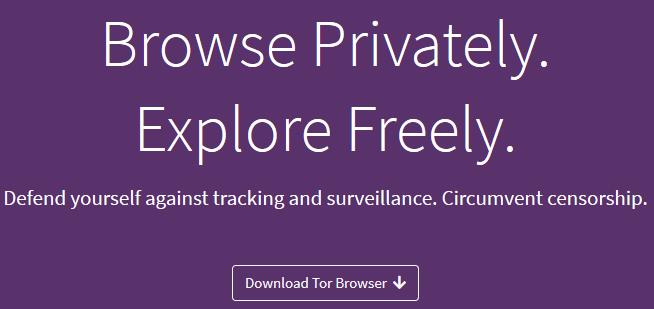
Vá para a página inicial do Projeto Tor e selecione Baixar o Navegador Tor ou faça o download através do Navegador Tor em download.com.vn. Após a conclusão do download, acesse o diretório relevante e instale o Navegador Tor . Após a instalação, abra o Navegador Tor. Ele perguntará se você deseja se conectar diretamente à rede Tor ou definir portas ou configurações de proxy e selecione Conectar .
Em seguida, instale as atualizações pendentes e pressione o botão Continuar.
Etapa 2: conectar à rede Tor
Depois de conectado (e instalar as atualizações), você será direcionado para a página inicial do Tor Brower:
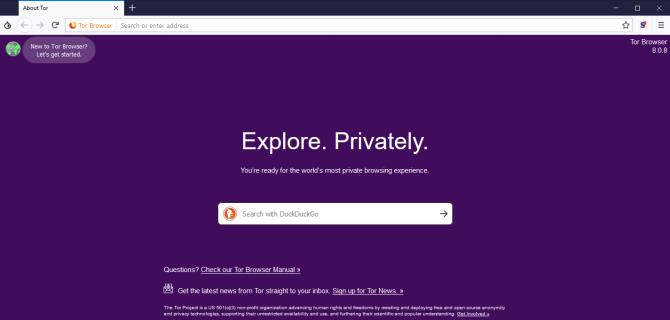
A conexão inicial levará algum tempo.
Nota: Sua conexão do Tor está localizada no Navegador Tor. Se você começar a usar torrents ou baixar arquivos que não sejam o seu navegador, ele usará sua conexão de rede normal e sua atividade permanecerá "aberta" para o seu provedor de serviços de Internet. Se você deseja proteger todo o tráfego de entrada e saída da Internet, é necessário usar uma VPN. Você pode consultar um dos 5 melhores serviços VPN para computadores e dispositivos móveis para ter a escolha certa.
Etapa 3: visite a página do Facebook Onion
Na barra de endereço do Navegador Tor, acesse: https://facebookcorewwwi.onion/
O Tor não roda tão rápido quanto o navegador que você costuma usar, mas não é muito lento. Você terá que esperar o carregamento dos dados por um tempo. Quando o download do Facebook Onion estiver concluído, você verá a tela de login padrão do Facebook da seguinte maneira:
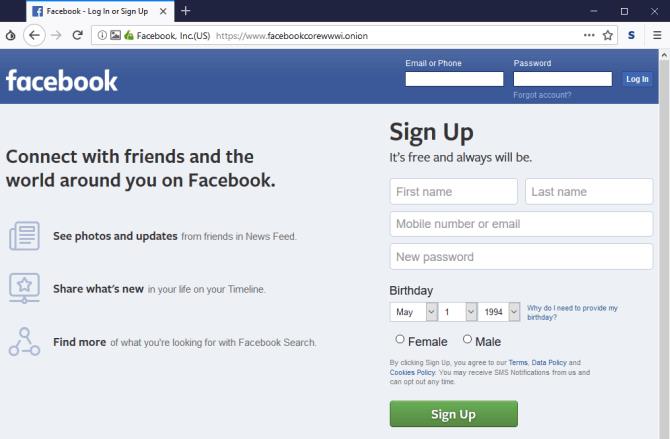
Etapa 4: verifique se você está na página oficial do Facebook no navegador Tor
Finalmente, a etapa de verificação se conecta ao servidor do Facebook. Clique no cadeado verde na barra de endereço. Você pode ver as etapas executadas na página, rastreando seu acesso através da rede Tor. Agora, clique na seta ao lado de "Conexão segura" e verifique o certificado. Se o nome no certificado for "DigiCert Inc", você estará na página oficial do Facebook.
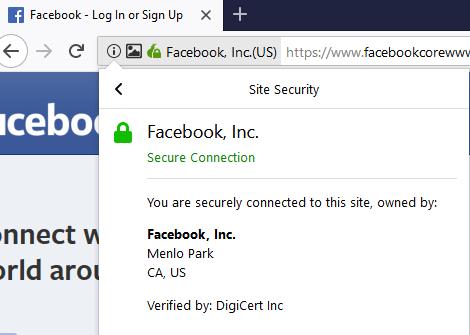
Etapa 5: desativar a tela HTML5
Ao acessar a página de cebola do Facebook, você verá uma página de aviso tentando usar os dados da imagem da tela HTML5. Os dados da tela HTML5 podem ser usados para obter "impressões digitais" do navegador, portanto, você deve desativar esse recurso quando o Navegador Tor exibir um alerta.
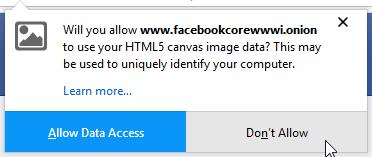
Usar VPN no Tor
Usando a VPN com o Navegador Tor, você obtém uma camada extra de aprimoramentos de segurança e privacidade. As VPNs protegem todo o tráfego da Internet para e de olhares indiscretos. Além disso, se você configurar a conexão do Tor incorretamente, sua VPN impedirá que o tráfego do Tor vaze pela Internet normal. A este respeito, é realmente uma ferramenta de backup importante.
O uso do Facebook por meio da privacidade garantida do Tor?
A resposta é sim. Sua privacidade e segurança serão grandemente aumentadas. A conexão com o site Facebook Onion praticamente elimina o risco de possíveis ataques de dados, reduzindo significativamente a chance de infectar anúncios de malware ou minerar criptomoedas por meio de configurações de segurança no navegador Tor.
No entanto, quando você faz login na página do Facebook Onion, o Facebook pode ver o que está fazendo. Essa atividade não está oculta. Portanto, outras pessoas ainda verão sua postagem, o conteúdo que você gosta e comenta ... Sinônimo, organizações governamentais e qualquer pessoa pode ver seu perfil.
Conectar o Facebook através do Navegador Tor não é uma "panacéia" para corrigir a vulnerabilidade das redes sociais e sua natureza inerente à exploração de informações.
Use o Facebook no Tor para evitar a censura
Você pode usar o navegador Tor para acessar o Facebook de países ao redor do mundo que censuram e restringem a Internet, como China, Coréia do Norte e Irã. Embora o Facebook lide com questões de privacidade muito bem, mas como uma rede social grande e altamente gratuita, não é difícil evitar a disseminação de conteúdo falso e provocador. Esse é um problema no qual todos os países estão interessados e, é claro, você deve ser um usuário inteligente, evitar ser enganado por essas informações.
Acima, veja como usar o Navegador Tor para acessar o Facebook com segurança. Espero que o artigo seja útil para você.